Jak naprawić problemy z AirPrint na iPhone, iPad
Jeśli masz dokumenty zapisane w telefonie iPhone ichcesz je wydrukować, zwykle prześlij je do komputera podłączonego do drukarki w celu wydrukowania dokumentów. Chociaż jest to dobry pomysł, aby wykonać zadanie drukowania, masz łatwiejszy sposób drukowania z iPhone'a, pod warunkiem, że masz drukarkę obsługującą AirPrint.
Drukarka obsługująca AirPrint umożliwia drukowaniedokumenty bezpośrednio z iPhone'a, abyś nie musiał przesyłać plików tu i tam, aby wykonać swoje wydruków. Czasami jednak rzeczy nie idą dobrze i utkniesz w drukowaniu swoich przedmiotów. Istnieje wiele forów internetowych, na których ludzie mówią o tym, że odcisk palca nie działa, nie znaleziono drukarek odcisku palca dla firm takich jak HP, Canon, Epson i tak dalej. Jeśli masz problemy z wydrukowaniem swoich przedmiotów za pomocą AirPrint, oto kilka sposobów rozwiązania problemów i alternatywny sposób drukowania z urządzenia z systemem iOS.
Typowe problemy i poprawki AirPrint na iPhonie, iPadzie
AirPrint nie działa z iOS 9 i iOS 10
Jednym z typowych problemów z AirPrint jest tonie działa z iOS 9 i iOS 10, jak zgłaszają niektórzy użytkownicy. Cóż, naprawdę nie ma problemu z wersją iOS, której używasz na swoim urządzeniu, ale jest to problem w konfiguracji. Musisz upewnić się, że wszystko zostało poprawnie skonfigurowane, tak jak było wcześniej, i to powinno rozwiązać problem.
Drukarka AirPrint nie jest wykrywana przez urządzenie
Innym zgłoszonym problemem jest to, żeDrukarka AirPrint czasami nie jest wykrywana przez urządzenie. Zwykle dzieje się tak, gdy drukarka jest poza zasięgiem, na przykład jest podłączona do innej sieci Wi-Fi. Drukarka musi być podłączona do tej samej sieci Wi-Fi, co urządzenie z systemem iOS, aby móc drukować za jej pomocą. Upewnij się, że jest podłączony do tej samej sieci. Uruchom także ponownie urządzenie iOS i router, aby zapewnić prawidłową łączność.
Nie znaleziono drukarek airprint dla firm takich jak HP, Canon, Epson itp.
Trzecim problemem, z którym borykają się niektórzy użytkownicy, jest właśnie toNie można znaleźć AirPrinters określonych firm, takich jak HP, Canon i Epson. Czasami zdarza się, że firmy te wypychają aktualizacje swoich drukarek, które muszą być zainstalowane na odpowiednich urządzeniach, aby móc drukować za pomocą tych drukarek. Więcej informacji na temat AirPrint można znaleźć na stronach internetowych tych firm.
Najlepsza alternatywa AirPrint do drukowania plików na iPhonie i iPadzie
Jeśli nic dla ciebie nie działa, lub jeśli tak nie jestpodłączony do sieci Wi-Fi, która jest wymagana do korzystania z drukarki obsługującej AirPrint, możesz użyć aplikacji o nazwie iPhone Data Recovery, aby wydrukować dokumenty za pomocą aplikacji o nazwie Tenorshare iPhone Data Recovery.
Uruchom Tenorshare iPhone Data Recovery i podłącz iPhone'a do komputera. Zaznacz typ plików, które chcesz przeskanować, i kliknij „Rozpocznij skanowanie”, aby kontynuować.

Po przeskanowaniu widać wszystkie wychodzące plikiTwoje urządzenie. Zaznacz plik, który chcesz wydrukować, i kliknij przycisk „Drukuj” w prawym górnym rogu programu. Następnie kliknij „Drukuj” w menu rozwijanym i wprowadź zmiany w wyskakujących oknach. Następnie kliknij „OK”, aby rozpocząć drukowanie.
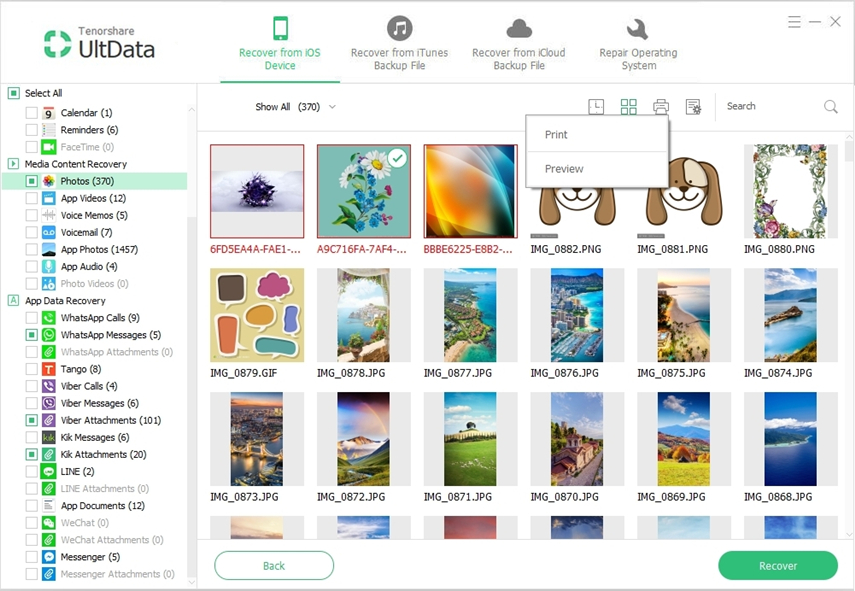
Są to typowe problemy i poprawki AirPrint na iPhonie, iPadzie oraz najlepsza alternatywa AirPrint do drukowania plików na iPhonie i iPadzie.
</ul>








